很多小伙伴在使用excel程序编辑表格文档时,经常会使用筛选工具来将自己需要的数据或是内容快速的筛选出来,但在筛选工作完成之后,当我们想要将筛选的结果进行复制时,我们会发现粘贴的内容还是未筛选之前的所有数据,所以,该如何将筛选之后我们需要的内容进行粘贴呢。其实我们只需要在复制之后打开查找工具下的定位条件选项,然后将定位条件改为“可见单元格”,然后再进行粘贴即可。有的小伙伴可能不清楚具体的操作方法,接下来小编就来和大家分享一下Excel筛选后的数据复制粘贴方法。

1、第一步,我们先在电脑中找到一个表格文档,然后右键单击选择“打开方式”,再在打开方式的列表中点击“Excel”

2、第二步,进入Excel页面之后,我们在表格中先完成数据的编辑,然后打开“数据”工具,再在数据工具的子工具栏中点击“筛选”选项,接着在表格中点击倒三角图标并选择好自己需要的筛选条件,最后点击确定选项

3、第三步,筛选完成之后,我们可以先选中一栏,再按住“Ctrl”键选择另一栏,然后右键单击选中的单元格,在菜单列表中选择“复制”选项

4、第四步,复制好之后,我们在“开始”工具的子工具栏中打开“查找和选择”工具下的箭头图标,再点击“定位条件”选项

5、第五步,在定位条件弹框中,我们选择“可见单元格”选项,然后点击“确定”选项

6、第六步,设置好定位条件之后,我们在表格中使用粘贴快捷键“Ctrl+V”就可以将筛选之后选中的内容进行粘贴了

以上就是小编整理总结出的关于Excel筛选后的数据复制粘贴方法,我们用Excel打开一个表格文档,然后先完成筛选,再选中需要粘贴的内容,接着我们打开查找工具,选择定位条件选项,将定位条件设置为“可见单元格”,最后进行粘贴即可,感兴趣的小伙伴快去试试吧。
 Affinity Photo2快速消除红眼的方法
Affinity Photo2快速消除红眼的方法
AffinityPhoto是一款专门对图像进行编辑和设计的软件,有的小伙伴......
 硬件兼容性检测:我该如何检查我的硬件
硬件兼容性检测:我该如何检查我的硬件
电脑硬件的兼容性检测在改装或组装一台新电脑时至关重要。无......
 PPT艺术字水平居中和垂直居中的设置方法
PPT艺术字水平居中和垂直居中的设置方法
很多小伙伴在使用PPT编辑演示文稿时都需要幻灯片的格式进行设......
 外接显示器设置的问题解决:我的外接显
外接显示器设置的问题解决:我的外接显
外接显示器的使用已成为现代电脑工作与娱乐的常态,但有时用......
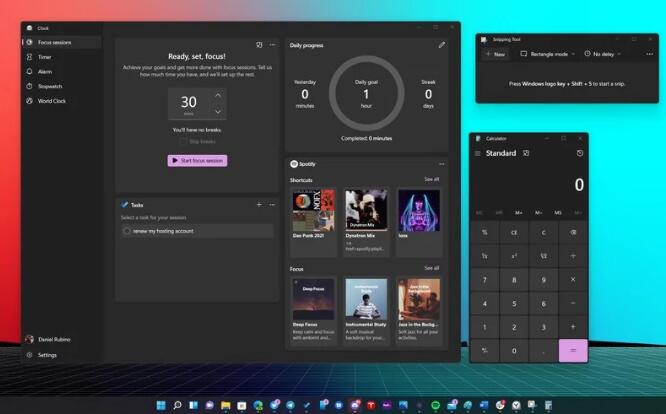 Windows11遇到Snipping Tool、Touch Keyboard和内置
Windows11遇到Snipping Tool、Touch Keyboard和内置
Windows11遇到Snipping Tool、Touch Keyboard和内置应用的问题 bull; win11正......

传统的考勤表是用手工记录的,根据员工的出勤情况,划上叉叉、勾勾或圈圈。到了月末,挨个数清楚那些标记,统计出员工当月出勤情况。这种方法很原始,还容易出错。现代公司当...

在Excel表格中我们有时候会需要录入一些日期数据,比如我们有时候会需要添加产品的生成日期、保质期等等。如果我们需要在Excel表格中添加系统当前日期和时间,小伙伴们知道具体该如何进...

Excel表格是office系列办公软件中最受欢迎的一款之一,主要用于编辑和处理数据内容。有的小伙伴发现自己在Excel表格中输入数据时,数字0有时候会不显示,那小伙伴们知道遇到这种情况该如何...
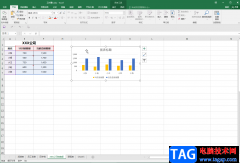
我们都知道,在Excel表格中我们可以根据数据插入想要的图表,插入后我们还可以对其进行适当的调整设置,比如我们可以为图表添加一些图表元素,为图表设置想要的演示效果等等。如果有需...

很多小伙伴在编辑表格文档的时候都会选择使用Excel程序,因为Excel中的功能十分丰富,在Excel中,我们不仅可以设置单元格格式,还可以对表格中的数据进行筛选、排序、计算等操作。在使用...
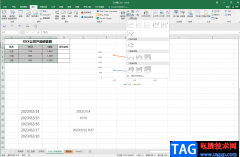
在Excel表格中我们可以插入各种各样的图表,帮助我们更好地观察和分析数据,如果我们在Excel表格中插入了图表,选中图表后系统还会自动出现“图表工具”,我们可以在其中进行各种图表的...
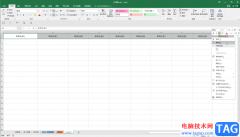
Excel表格是一款非常受欢迎的数据处理软件,很多小伙伴都在使用。在Excel表格中我们有时候会需要将横着排列的数据转换为竖着排列的效果,那小伙伴们知道这种情况该如何快速进行操作吗,...

很多小伙伴在对表格文档进行编辑时都会选择使用Excel程序,因为Excel中的功能十分的丰富,能够满足我们对于表格文档的各种编辑需求。有的小伙伴在使用Excel程序对表格文档进行编辑时想要将...
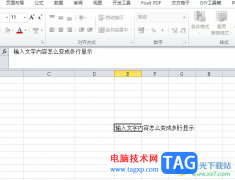
作为一款专业的电子表格制作软件,excel软件深受用户的喜爱,因为在使用的过程中,可以从中获取了不少功能带来的帮助,以此来有效提升自己的办事效率,所以excel软件深受用户的喜爱,当...

excel是一款专业的电子表格制作软件,为用户带来了不错的使用体验,并且深受用户的喜爱,这是因为excel软件中的功能是很强大的,能够有效避免许多重复且复杂的操作过程,让用户简单解决...

Excel表格是一款非常好用的办公软件,其中的功能非常强大,很多小伙伴都在使用。如果我们想要在Excel表格中设置手动重新计算,小伙伴们知道具体该如何进行操作吗,其实操作方法是非常简...
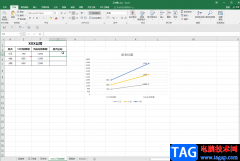
在填写各种表格时,我们经常会需要输入方框中带√的符号,那小伙伴们知道Excel表格中方框带勾的符号是怎么打出来的吗,其实方法是非常简单的。我们只需要借助Excel表格中的“符号”功能...
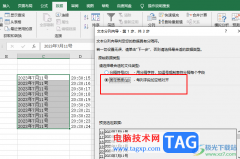
Excel是很多小伙伴都在使用的一款表格文档编辑程序,在这款程序中,我们可以根据自己的需求对表格中的数据进行筛选、排序或是计算等操作,还可以在表格中添加图片、图表以及形状等各种...

excel是一款专业的电子表格制作软件,它提供的实用的功能能够让用户避免许多的麻烦和重复操作过程,因此excel软件能够有效提升用户的办事效率,当用户在excel软件中编辑表格文件时,想要查...

Excel表格是一款非常好用的数据处理软件,很多小伙伴都在使用。如果我们在Excel表格中输入身份证号等长数字时变成了E+17等格式,小伙伴们知道具体该如何恢复正常显示吗,其实操作方法是非...